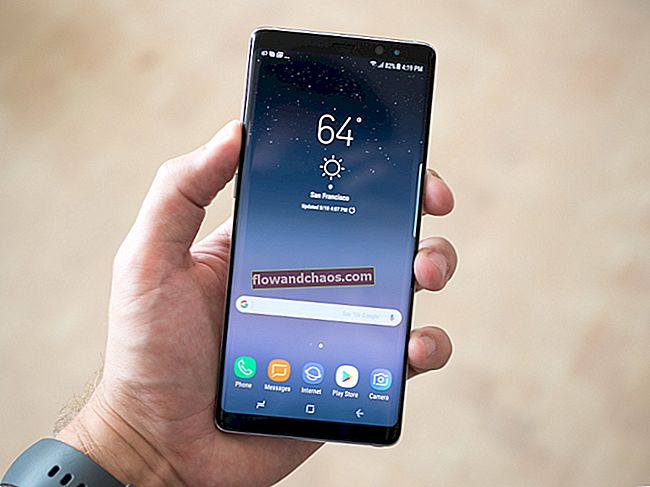Kæmper du med at rette iPhone fejl mislykkedes lige nu? Dette problem kan være meget irriterende, især når du skal foretage et telefonopkald med en vigtig person. Uanset hvad din iPhone-version er, når det kommer til ethvert problem, vil du slippe af med det så hurtigt som muligt. Vi har diskuteret så mange iPhone-problemer, der kan opstå, og denne gang vil vi liste de løsninger, der hjælper dig med at rette fejl i iPhone-opkald mislykkedes.
Se også: iPhone-mikrofon fungerer ikke - Sådan løses det

Hvad betyder opkald mislykket?
Denne fejl opstår, når du prøver at foretage et telefonopkald, men din iPhone viser "opkald mislykkedes", som det er blevet rapporteret af mange brugere. Nogle af dem sagde, at de fandt fejlen midt i en samtale. Når iPhone dropper opkald, skyldes det normalt, at signalet i det bestemte område er svagt. Selvom det dårlige signal er den mest almindelige årsag til, at problemet opstår, er det simpelt nok SIM-kortet, der er beskadiget eller ikke er placeret korrekt, eller nogle softwarefejl.
Måder at rette iPhone-opkald mislykkedes fejl
Skift flytilstand
Lad os starte med den nemmeste løsning. Tænd for flytilstand ved at stryge op fra enhver skærm på din iPhone for at få adgang til Kontrolcenter. Tryk derefter på ikonet Fly i øverste venstre hjørne af Kontrolcenter. Vent et par sekunder, og sluk derefter flytilstand igen.

Dato tid
Kontroller, om dato og tid på din telefon er indstillet korrekt, især hvis du lige er rejst fra en anden tidszone. Det kan ændre nogle relaterede indstillinger. Aktivering af "Indstil automatisk" er den bedste måde at justere dette på. Først skal du sørge for, at din iPhone er tilsluttet WiFi. Gå derefter til Indstillinger >> Generelt >> Dato og klokkeslæt. Tænd derefter "Indstil automatisk".

Ring til * # 31 #
Dette er en af iPhones skjulte koder, der bruges til at deaktivere din udgående anonymitetsstatus. Måske har du ved et uheld indstillet dit iPhone-nummer til at være skjult i alt udgående opkald, og dette forårsager opkaldssvigt hver gang du foretager eller modtager et opkald. Opkald * # 31 # er den hurtigste måde at gøre dette på. Ellers kan du også kontrollere ved at åbne Indstillinger >> Telefon >> Vis mit opkalds-id og sørg for, at knapfarven ved siden af den er grøn.
Genstart iPhone
Dette er en af de enkle løsninger, men alligevel stærk. Mange problemer kan let løses efter genstart af iPhone. For at gøre det kan du bare trykke på og holde Sleep / Wake-knappen på din enhed nede i et par sekunder, indtil den røde skyder vises. Flyt skyderen fra venstre mod højre, og lad den slukke helt. Vent i mindst 20 sekunder eller mere. Tænd derefter igen ved at trykke på den samme knap, indtil du ser Apple-logoet vises på skærmen.

support.apple.com
Opdatering af operatørindstillinger
Carrier-indstillinger på iPhone er alle indstillinger relateret til operatører og Apple, som inkluderer netværks-, opkalds-, mobildata, messaging, hotspot og voicemail-indstillinger. Opdatering af iPhone Carrier-indstillingerne kan løse problemer med at droppe opkald på iPhone. Sådan gør du:
- Sørg for, at din iPhone har forbindelse til en stabil internetforbindelse.
- Gå til Indstillinger >> Generelt >> Om.

- Hvis opdateringen er tilgængelig, vil du se underretningen om den.
Deaktiver LTE
Hvis du vil have en hurtigere internetforbindelse på din iPhone, kan du tænde for LTE. Det kan dog også påvirke batteriets levetid, opkald, SMS-beskeder, telefonsvarer og mobildata. For at kontrollere, om denne funktion er ansvarlig for din iPhone-fejl mislykkedes, skal du prøve at deaktivere den et stykke tid. Du kan åbne Indstillinger >> Cellular >> Cellular Data Option >> tryk på Voice & Data. Vælg her 3G.

Genindsæt SIM-kortet
Dit SIM-kort kan være en af grundene til problemer med, at iPhone har droppet opkald. Kontroller dit SIM-kort, hvis der er skader eller ridser, først og fremmest hvis du har brugt det i lang tid.
- Åbn skuffen ved hjælp af en papirclips eller SIM-udskubningsværktøjet.
- Tag SIM-kortet ud.
- Prøv at indsætte SIM-kortet i en anden smartphone og se om det fungerer fint.
- Den anden mulighed, prøv at indsætte et andet fungerende SIM-kort i din iPhone og se om du stadig får fejl i iPhone mislykkedes.

Ring til din operatør
Hvis du har prøvet "Genindsæt SIM-kort" -metoden og finder skader på dit SIM-kort, eller hvis det ikke også fungerer på din smartphone, skal du ringe til din operatør. Spørg dem, om der er et problem på transportnetværket, så du ikke er den eneste, der får denne fejl. Ellers skal du bede dem om udskiftning af SIM-kort.
Opdater iOS
Nogle gange kan en fejl lave nogle fejl på din enhed, inklusive problemer med iPhone-opkald mislykkedes. Opdatering af din iOS er vigtig, fordi den altid kommer med fejlrettelser og forbedringer. Mange iPhone-problemer kan løses ved hjælp af denne metode.
- Forberedelse skal du sørge for, at din iPhone har oprettet forbindelse til en stabil internetforbindelse, og at den er opladet (mindst 50%).
- Åbn Indstillinger >> Generelt >> Softwareopdatering.
- Hvis der er en opdatering, indlæses din iPhone hurtigt for at downloade den først.
- Når opdateringen er klar, skal du trykke på "Installer nu".

Nulstil alle indstillinger
En indstilling kan påvirke de andre. Prøv at udføre nulstil alle indstillinger, fordi det bringer din iPhone til standardindstillingerne. Dette sletter ikke nogen af dine data. Gå til Indstillinger >> Generelt >> Nulstil >> Nulstil alle indstillinger. Når du har indtastet adgangskoden, skal du vælge Nulstil alle indstillinger for at bekræfte.

Slet iPhone
Hvis den tidligere løsning ikke løste fejlen, skal du prøve at slette din iPhone. Denne teknik nulstiller ikke kun alle indstillinger, men sletter også indholdet og apps på enheden. Derfor skal du på forhånd sikkerhedskopiere dine data. Her er trinene til at slette iPhone:
- Åbn Indstillinger >> Generelt >> Nulstil >> Nulstil alt indhold og indstillinger.
- Indtast adgangskoden.
- Tryk på Slet iPhone for at bekræfte.

Gendan iPhone
Gendannelsesprocessen på iPhone sletter alle tingene på din iPhone fuldstændigt og bringer din iPhone som ny. Glem ikke at sikkerhedskopiere dine data, før du følger trinene.
- Sørg for, at din iPhone er fuld.
- Sørg for, at din iPhone er tilsluttet stabil WiFi. Dette er vigtigt, ellers kan du sidde fast i iPhone i gendannelsestilstand.
- Forbind iPhone til Mac / PC med den nyeste iTunes-version installeret indeni ved hjælp af et lynkabel.
- Klik på Gendan på fanen Oversigt.
- Inden processen starter, downloader iTunes firmwaren først.
- Vent, indtil gendannelsesprocessen er afsluttet.

Alle ovenstående løsninger findes effektive til at rette fejl i iPhone-opkald mislykkedes på iPhone 4, iPhone 4s, iPhone 5, iPhone 5s, iPhone 6, iPhone 6 Plus, iPhone 6s, iPhone 6s Plus, iPhone SE, iPhone 7 og iPhone 7 Plus .
Hvis du har prøvet løsningerne ovenfor, og intet fungerer, skal du kontakte Genius Bar eller den nærmeste autoriserede Apple-tjenesteudbyder.
Se også: iPhone og Apple fejl og rettelser